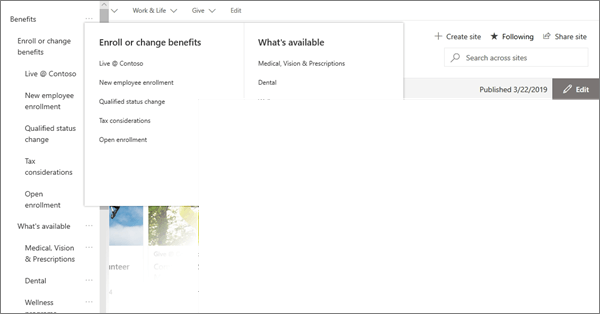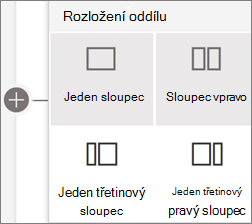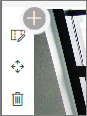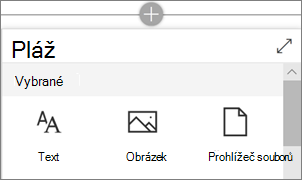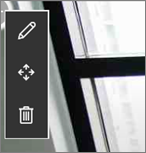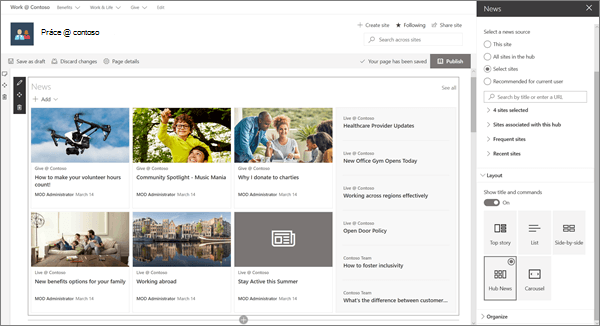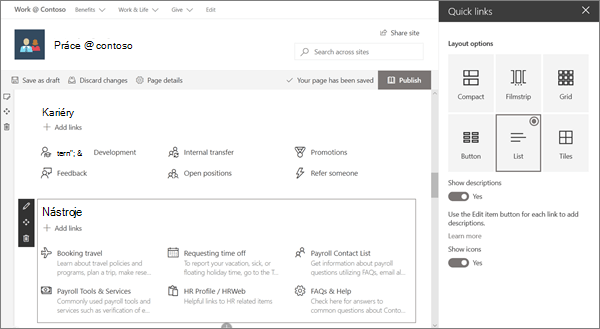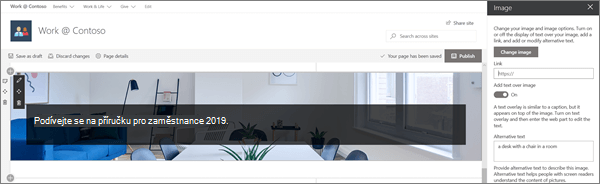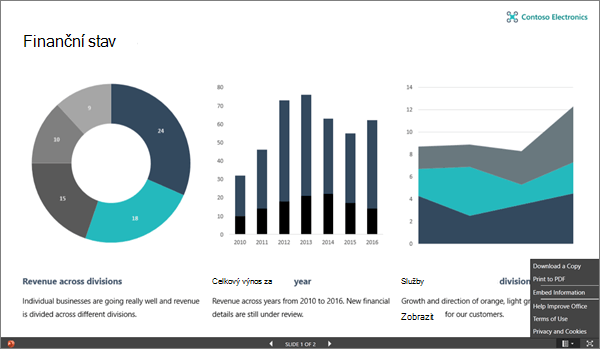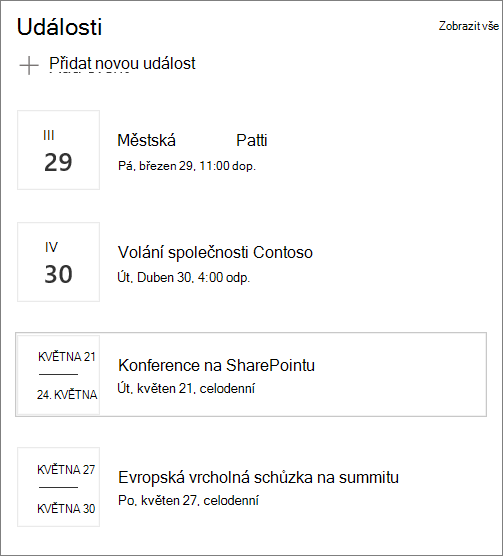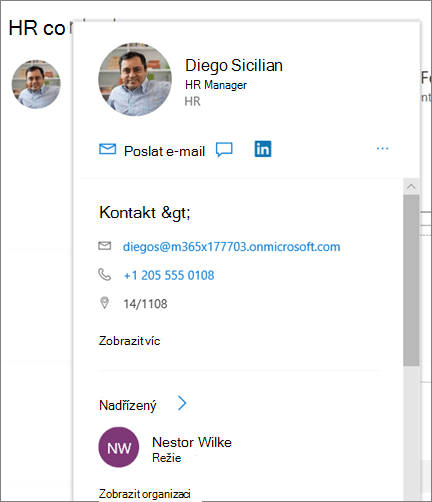V tomto článku jsme vyznamenali prvky centrálního webu, který vám vás inspiruje, a pomůže vám vytvořit podobné weby pro vaši vlastní organizaci. Weby centrální lokality umožňují návštěvníkům rychlé vyhledávání informací a zdrojů. Tento příklad centrální lokality nabízí novinky, odkazy na klíčové zdroje, události a kontakty. Tento příklad webu Centrum lidských zdrojů navrhuje také vlastní aplikaci pro žádosti o časový nepracovní volno.
Pokud jste ještě nevytvořili komunikační web, podívejte se na část Vytvoření webu v tomto článku. Pokud potřebujete zjistit, jak stránku na webu upravovat a publikovat, podívejte se na článek Úprava, práce s oddíly a webová část a publikování v tomto článku.
Jakmile vytvoříte svůj web a víte, jak stránky upravovat, můžete pomocí následujících kroků přidat zobrazené prvky.
Příklad centrální lokality
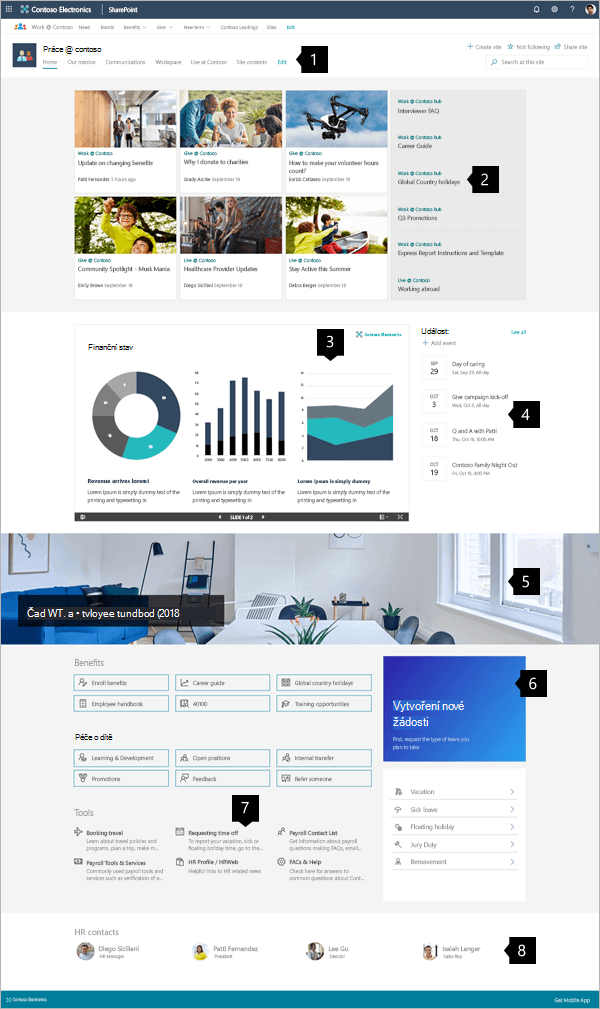 |
|
Vytvoření webu
Chcete-li vytvořit web, který se bude zobrazovat zde, vytvořte komunikační web. Chcete-li to udělat, klikněte na vytvořit web na úvodní stránce SharePoint (nebo v případě, že chcete tento web přidružit k centrálnímu webu, přejděte na centrální web a klikněte na vytvořit web tak, aby se komunikační web automaticky spojil s tímto centrálním webem).
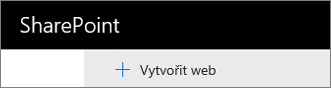
Potom vyberte komunikační weba pak rozložení tématu . Vyplňte název webu, popis a další informace a klikněte na Dokončit. Potom dostanete šablonu se stejným typem rozložení, jaký je příklad v tomto článku.
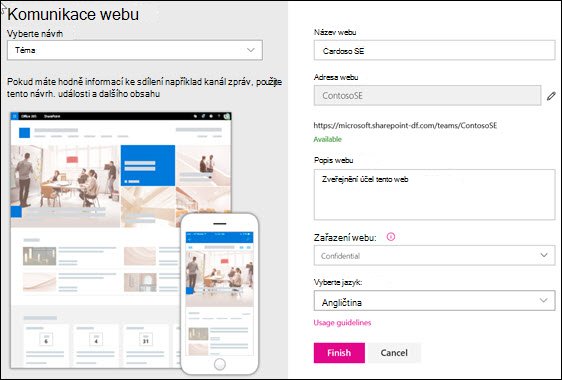
Další informace najdete v tématu vytvoření komunikačního webu v SharePointu Online.
Správa oddílů a webových částí
Spusťte úpravy kliknutím na Upravit v pravém horním rohu stránky.

V levém dolním rohu pod záhlavím můžete koncepty Uložit pro pozdější nebo zahozené.
Symbol + před nebo za oddíl přidá oddíl pomocí jednoho z několika rozložení.
Oddíly tvoří stránku a tvoří jednu nebo více webových částí. Při úpravě stránky se v jednotlivých oddílech zobrazí ovládací prvky pro úpravu rozložení, přesunutí nebo odstranění oddílů. Informace o práci s oddíly najdete v článku Přidání nebo odebrání oddílů a sloupců na stránce.
Klikněte na symbol plus
Webové části se můžou upravovat, přesouvat nebo odstraňovat v sekcích. V ikoně Upravit webovou část se otevřou podrobné ovládací prvky jedinečné pro jednotlivé typy webových částí.
Jakmile budou aktualizace stránky připravené, kliknutím na publikovat je zpřístupníte v celé organizaci.
Tip: Pokud chcete spravovat všechny stránky na webu, klikněte v horní nabídce na stránky .
Další informace o používání stránek najdete v tématu Vytvoření a použití moderních stránek na sharepointovém webu.
Přidání důležitých zpráv pomocí webové části příspěvky
Webová část příspěvky umožňuje vybrat zdroj a rozloženípříspěvků a Uspořádat a filtrovat obsah. Weby centra umožňují získat informace a prostředky dohromady, aby návštěvníci mohli zjistit, co potřebují, a v zájmu efektivního provádění úkolů se můžou pohybovat vpřed. Tento web používá rozložení novinky centra , což je jedna z pěti možností. Po zvolení rozložení si Prozkoumejte nástroje uspořádání a upřesněte priority v zobrazení příspěvků.
V tomto příkladu je webová část v oddílu s jedním sloupcem.
Další informace o používání webové části příspěvky najdete v článku použití webové části příspěvky na stránce SharePoint.
Odkazy na styl odpovídající stránce pomocí webové části Rychlé odkazy
Na webu centrálního uzlu se nachází webová část rychlé odkazy, která je na stránce centra nižší, je to klíčová funkce stránky. Webová část rychlé odkazy poskytuje několik možností rozložení, které návštěvníkům umožňují vyhledat požadovaný odkaz.
V tomto příkladu webu se kompaktní rozložení používá pro prostředky kariéry a rozložení seznamu umožňuje používat nástroje, které umožňují zobrazení krátkých textů pro jednotlivé odkazy.
Další informace o používání webové části Rychlé odkazy najdete v tématu použití webové části Rychlé odkazy.
Přidání grafiky pomocí webové části Obrázek
Vytvoření působivého obrázku pomocí obrázků
V tomto centrálním centru je obrázek s textem, který návštěvník má oči, důležité, informace a nástroje. Tento web také používá obrázek k navržení implementace nástroje pro žádosti o volno zaměstnance.
Flexibilní ovládací prvky
Obrázek může pocházel z umístění na webu, cloudu nebo nahrání. Možnosti textu vylepšují komunikaci a přístupnost.
Další informace o používání webové části Obrázek najdete v článku použití webové části Obrázek.
Interaktivní sdílení souborů pomocí webové části Prohlížeč souborů
Webová část Prohlížeč souborů umožňuje na stránku odeslat důležité soubory v mnoha formátech. Prohlížeč umožňuje návštěvníkům vybírat a pracovat s nimi pomocí několika metod. Návštěvníci můžou:
-
Stažení úplných kopií
-
Tisk do PDF
-
Zobrazení souborů na celé obrazovce v prohlížeči
Další informace o používání webové části Prohlížeč souborů najdete v článku použití webové části Prohlížeč souborů.
Přidání kalendáře událostí s webovou částí události
Informujte návštěvníky o důležitých událostech. Webová část události může sumarizovat události ze všech částí v organizaci nebo z určitého seznamu nebo kalendáře a prohlížeče si můžou snadno kliknout na událost a přidat ji do jejich kalendářů.
V tomto příkladu centrální lokality Tato webová část používá kompaktní rozložení.
Další informace o používání webové části události najdete v tématu použití webové části události.
Lidé s webovou částí lidé
Když Návštěvníci potřebují najít zainteresované osoby nebo odbornosti, můžete je snadno zpřístupnit na webu. Dlaždice lidé mohou být jednoduché nebo poskytovat dodatečná detail a jeden z nich zobrazí informace o klíči ze svého profilu.
Další informace o používání webové části lidé najdete v článku o zobrazení profilů osob na stránce s webovou částí lidé.
Chcete se dozvědět víc?
Získejte nechte inspirovat s dalšími příklady v sharepointovém webu.